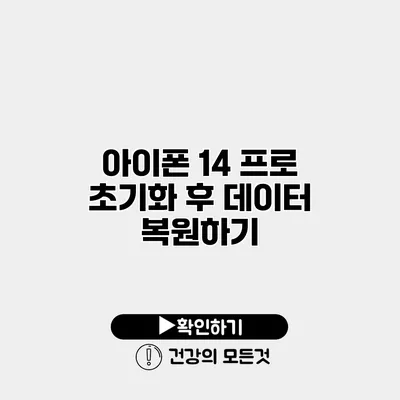아이폰 14 프로를 처음 사용할 때의 그 설렘은 정말 특별하죠. 하지만 예기치 않게 기기가 느려지거나 오류가 발생하면 초기화가 필요할 수 있어요. 그렇다면 초기화 후 데이터 복원 방법에 대해 알아보도록 할게요.
✅ 분실된 아이폰을 안전하게 삭제하는 방법을 알아보세요.
아이폰 14 프로 초기화란 무엇인가요?
아이폰을 초기화하면 모든 데이터를 지우고, 원래의 상태로 돌아가는 과정을 의미해요. 주로 기기의 성능이 저하되었거나, 판매를 위해 기기를 준비할 때 사용하죠.
초기화의 필요성
- 기기 속도 저하
- 오류 발생
- 기기 판매 또는 기부
✅ 아이폰 데이터 복원의 숨은 팁을 바로 알아보세요.
아이폰 14 프로 초기화 방법
아이폰을 초기화할 때는 두 가지 방법이 있어요: 설정을 통한 초기화와 iTunes를 통한 초기화. 각각의 방법을 간단히 설명해볼게요.
설정 앱을 통한 초기화
- 설정 앱 열기
- ‘일반’ 선택하기
- ‘전송 또는 초기화’ 선택하기
- ‘모든 콘텐츠 및 설정 지우기’ 선택하기
- 암호 입력 및 확인 후 초기화 완료
iTunes를 통한 초기화
- 컴퓨터에서 iTunes 실행하기
- 아이폰을 컴퓨터에 연결하기
- ‘아이폰’ 아이콘 클릭하기
- ‘복원’ 클릭하기 및 확인하기
- 초기화 후 출고 상태로 돌아감
✅ 드롭박스의 보안 기능으로 내 파일을 안전하게 지키는 방법을 알아보세요.
데이터 복원하기
초기화가 완료되었다면, 이제 데이터 복원 방법을 알아볼까요? 복원 방법은 크게 두 가지, iCloud와 iTunes를 통한 복원이 있어요.
iCloud를 통한 데이터 복원
- 아이폰을 설정하는 화면으로 진행하기
- ‘iCloud 백업에서 복원’ 선택하기
- Apple ID 및 비밀번호 입력하기
- 복원할 백업 선택 후 기다리기
iTunes를 통한 데이터 복원
- 아이폰을 컴퓨터에 연결하기
- iTunes 실행 후 ‘아이폰’ 아이콘 클릭하기
- ‘백업 복원’ 선택하기
- 복원할 백업 선택 후 프로세스 완료될 때까지 기다리기
✅ 시게이트 외장 하드와 드롭박스 활용법을 지금 바로 알아보세요!
데이터 복원 시 주의 사항
복원 과정은 신중하게 진행해야 해요. 아래는 데이터 복원 시 주의해야 할 점들이에요.
- 중요한 데이터는 미리 백업해두기
- 인터넷 연결이 안정적인지 확인하기
- 최신 iOS 버전이 설치되어 있는지 확인하기
복원 시 필요한 준비물
- 안정적인 인터넷 연결
- 신뢰할 수 있는 컴퓨터
- 최신 iTunes 소프트웨어
✅ 클라우드 보안의 중요성과 데이터를 안전하게 보호하는 방법을 알아보세요.
데이터 복원 후 설정
데이터 복원 후에도 설정이 필요해요. 이 단계에서는 개인 맞춤 설정을 진행하는 것이 좋어요.
- 배경화면 및 모드 설정
- 앱 재설치 또는 업데이트
- 개인 정보 및 보안 설정 조정
주요 포인트 요약
| 주요 사항 | 설명 |
|---|---|
| 초기화 이유 | 기기 성능 저하, 오류 발생 시 |
| 초기화 방법 | 설정 앱, iTunes |
| 복원 방법 | iCloud 백업, iTunes 백업 |
| 데이터 복원 시 유의사항 | 백업 확인, 인터넷 상태 점검 |
결론
아이폰 14 프로를 초기화하고 데이터를 복원하는 과정은 처음에는 복잡하게 느껴질 수 있어요. 하지만 단계별로 진행한다면 어렵지 않답니다! 아이폰을 초기화한 후에는 필요한 데이터를 꼭 복원하여 원활하게 사용할 수 있도록 하세요. 원활한 기기 사용을 위해 정기적으로 백업하는 습관도 기르는 것이 중요해요. 지금 바로 시작해 보세요!
자주 묻는 질문 Q&A
Q1: 아이폰 14 프로 초기화란 무엇인가요?
A1: 아이폰을 초기화하면 모든 데이터를 지우고 원래의 상태로 돌아가는 과정을 의미해요. 주로 기기 성능 저하나 판매를 위해 사용하죠.
Q2: 아이폰 14 프로를 초기화하는 방법은 무엇인가요?
A2: 초기화는 두 가지 방법, 설정 앱을 통해서나 iTunes를 통해서 진행할 수 있어요.
Q3: 데이터 복원 시 주의해야 할 점은 무엇인가요?
A3: 중요한 데이터는 미리 백업하고, 안정적인 인터넷 연결과 최신 iOS 버전 설치를 확인해야 해요.